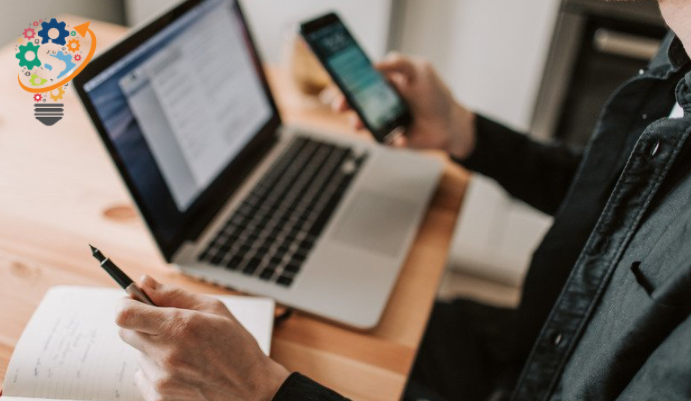एउटै नम्बरको साथ दुई फोनमा व्हाट्सएप कसरी चलाउने
व्हाट्सएप विकासकर्ता टोलीले तपाइँको प्रयोगकर्ता अनुभव सुधार गर्न सुनिश्चित गर्न सुविधाहरू थप्न निरन्तर काम गरिरहेको छ। फेसबुकको स्वामित्वमा रहेको कम्पनीले अब अन्य डिभाइसमा एउटा व्हाट्सएप खाता प्रयोग गर्न सक्ने गरी विभिन्न डिभाइसहरूमा सपोर्ट फिचरमा काम गरिरहेको खबर तपाईंले सुन्नु भएको होला।
यदि हामी व्हाट्सएप अनुप्रयोगको आधिकारिक नियमहरूको बारेमा कुरा गर्छौं भने, तपाईंले एकै समयमा दुई फोनहरूमा एउटा व्हाट्सएप खाता प्रयोग गर्न सक्नुहुन्न। तपाईंले एउटा यन्त्रबाट एपलाई अनइन्स्टल गर्नुपर्नेछ र त्यसपछि मात्र तपाईंले दोस्रो फोनमा त्यो खाता प्रयोग गर्न सक्नुहुन्छ। यो मुख्य रूपमा किनभने तिनीहरू कुनै पनि प्रकारको सुरक्षा समस्याबाट बच्न चाहन्छन्। तर त्यहाँ केही युक्तिहरू र विधिहरू छन् जुन तपाईंले प्रयास गर्न सक्नुहुन्छ यदि तपाईं दुई स्मार्टफोनहरूमा एउटा खाताको फाइदा लिन चाहनुहुन्छ भने।
तर त्यो समय नआउन्जेल, तपाईले दुई फोनमा एकै साथ प्रयोग गर्न सक्ने तरिकाहरू खोज्नुपर्छ। यहाँ हामी तपाईंले पछ्याउन सक्ने केही चरणहरू हेर्ने प्रयास गर्नेछौं जसले तपाईंलाई यो लक्ष्य हासिल गर्न मद्दत गर्न सक्छ। यी विधिहरूले तपाइँको बहुमूल्य समयको 5 मिनेट भन्दा बढी लिनु हुँदैन र धेरै प्राविधिक ज्ञान नभएको व्यक्तिद्वारा गर्न सकिन्छ।
एकै समयमा दुई फोनमा एउटा व्हाट्सएप खाता कसरी प्रयोग गर्ने
केही रोचक तेस्रो पक्ष एपहरू Google Play मा उपलब्ध छन्। यी एपहरूले मूलतः समान प्रविधि प्रयोग गर्छन्। हामी तपाइँसँग तपाइँको लागि उत्तम डाउनलोडहरू साझा गर्नेछौं र आशा छ कि यसले तपाइँलाई धेरै मद्दत गर्दछ:
1. व्हाट्सएप वेब
विधि सरल छ र अवस्थित खाता लगइन गर्न अनुमति दिन व्हाट्सएप वेबको फाइदा लिन्छ। यसको मतलब तपाईं आफ्ना साथीहरूलाई पाठ सन्देशहरू पठाउन र मिडिया फाइलहरू पठाउन वा प्राप्त गर्न सक्षम हुनुहुनेछ। यद्यपि, बुझ्नुहोस् कि यसले तपाईंलाई सधैं इन्टरनेटमा जडान हुन आवश्यक छ।
राम्रो पक्ष यो हो कि तपाइँ विभिन्न यन्त्रहरूमा एक खाता पहुँच गर्न सक्षम हुनुहुनेछ र तपाइँले गर्न आवश्यक सबै यहाँ छ:
- दोस्रो फोनमा इन्टरनेट ब्राउजर खोल्नुहोस्।
- व्हाट्सएप वेबमा जानुहोस्।
- अब दायाँ कुनामा र थ्री-डट आइकनको साथ सेटिङ विकल्पमा जानुहोस्।
- अब तपाईंले डेस्कटप दृश्यमा स्विच गर्न आवश्यक छ र यसले तपाईंलाई QR कोडको साथ अर्को पृष्ठमा लैजान्छ।
यदि तपाईलाई व्हाट्सएपको डेस्कटप होम पेजमा रिडिरेक्ट गरिएको छ भने, स्क्रिनको बायाँ छेउमा रहेको व्हाट्सएप वेबमा क्लिक गर्नुहोस्।
- अब आफ्नो पहिलो फोनमा व्हाट्सएप खोल्नुहोस् र त्यसपछि सेटिङहरूमा जानुहोस्।
- व्हाट्सएप वेबमा क्लिक गर्नुहोस्।
- अब Connect Device मा ट्याप गर्नुहोस्।
- दोस्रो फोनबाट QR कोड स्क्यान गर्नुहोस्।
अब तपाइँ दुबै फोनमा एक व्हाट्सएप खाता प्रयोग गर्न सक्षम हुनुहुनेछ।
2. Whatscan Pro प्रयोग गर्नुहोस्
यो एन्ड्रोइड प्रयोगकर्ताहरूका लागि प्रयोग गर्न सकिने उत्कृष्ट एप हो। यसले प्रयोगकर्ताहरूबाट धेरै उत्कृष्ट समीक्षाहरू पनि कमाएको छ। केवल हामीले तल उल्लेख गरेका चरणहरू पालना गर्नुहोस्:
- आफ्नो एन्ड्रोइड फोनबाट, गुगल प्ले स्टोरमा जानुहोस्।
- Whatscan Pro डाउनलोड गर्नुहोस् र स्थापना प्रक्रिया पूरा गर्नुहोस्।
- आइकनमा क्लिक गरेर अनुप्रयोग खोल्नुहोस्।
- तपाईं अब एउटा पृष्ठमा पुग्नुहुनेछ जहाँ तपाईंले आफ्नो खातामा लग इन गर्न QR कोड स्क्यान गर्न आवश्यक हुनेछ। वेबमा व्हाट्सएपमा गएर पहिले नै व्हाट्सएप स्थापना भएको फोनबाट मात्र यो कोड स्क्यान गर्नुहोस्।
जब तपाइँ सक्नुभयो, एपको वेब इन्टरफेसले सबै च्याटहरू कतै देखाउनेछ।
अन्तिम विचार:
विशिष्ट केसमा निर्भर गर्दै, तपाइँ माथि उल्लेखित दुई विधिहरू प्रयास गर्न सक्नुहुन्छ। यो धेरै उपयोगी हुने सम्भावना छ। विशेष गरी जब तपाईं साँच्चै कुराकानी मार्फत कसैसँग सम्पर्कमा रहन चाहनुहुन्छ र तपाईंले एउटा यन्त्र चार्जमा राख्न सक्नुहुन्छ र अर्को प्रयोग गरिरहन सक्नुहुन्छ। प्रयोगकर्ताहरूले एन्ड्रोइड ट्याब्लेट र आईप्याडहरूमा पनि एप प्रयोग गर्न सक्षम हुनेछन्।
बुझ्नुहोस् कि तपाइँ केवल एकै साथ दुई यन्त्रहरूको लागि सुविधा प्रयोग गर्न सक्षम हुनुहुनेछ। त्यहाँ एक राम्रो मौका छ कि व्हाट्सएपले आधिकारिक रूपमा बहु-लगइन सुविधा चाँडै रोल आउट गर्नेछ। र तपाइँ एकै साथ दुई फोनहरूमा एउटै खाता प्रयोग गर्न सक्षम हुनुहुनेछ!